Tv toevoegen aan SmartThings-app | Samsung NL
Registreer je Smart TV op de SmartThings-app en geniet van de handige en nuttige functies.
Wat is SmartThings?
SmartThings is de hub van Samsung voor het bedienen van smart home-apparaten en kan worden gedownload naar Android- en iOS-apparaten.
- Beheer je huisinstellingen zonder zelfs maar van de bank op te staan. SmartThings is een krachtige afstandsbediening voor je huis.
- Speciaal voor de Samsung Smart TV kan de SmartThings-app je mobiele apparaat laten werken als een Smart TV afstandsbediening. Bovendien biedt het een functie voor schermspiegeling waarmee het scherm van een mobiel apparaat kan worden doorgegeven naar het tv-scherm.
1. Automatische registratie
Wanneer je de SmartThings-app op je mobiele apparaat activeert, zal deze automatisch een Smart TV in de buurt detecteren en een registratie pop-upvenster tonen.
Stap 1. Zet de tv aan en start de SmartThings-app.
Stap 2. Wanneer je de pop-up ziet met het verzoek de tv toe te voegen, tik je op Nu toevoegen.

Stap 3. Tik op Start en selecteer vervolgens Locatie en Kamer voor de tv.

Stap 4. Wacht tot het verbindings- en registratieproces is voltooid.
2. Handmatige registratie
Als de SmartThings-app op je mobiele apparaat je tv niet automatisch kan detecteren, kan je je tv handmatig registreren bij de app.
Stap 1. Zet de tv aan en start de SmartThings-app.
Stap 2. Tik op Aan (het plus-pictogram), en daarna op Opnieuw starten.

Stap 3. Selecteer tv en vervolgens Samsung.
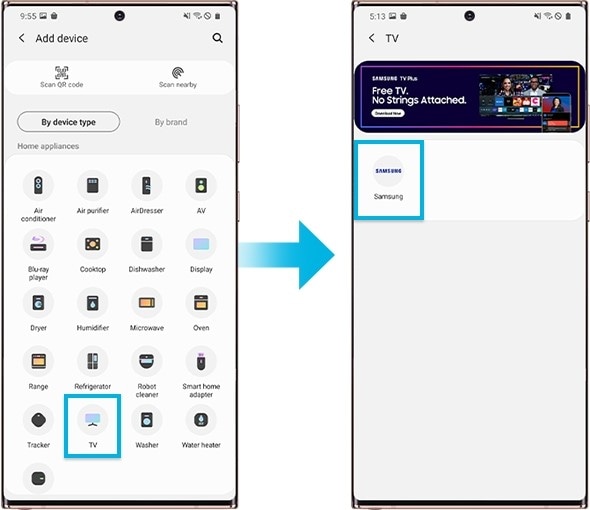
Stap 4. Selecteer tv, en vervolgens het tabblad Start.

Stap 5. Voer de pincode in die op het tv-scherm wordt getoond.
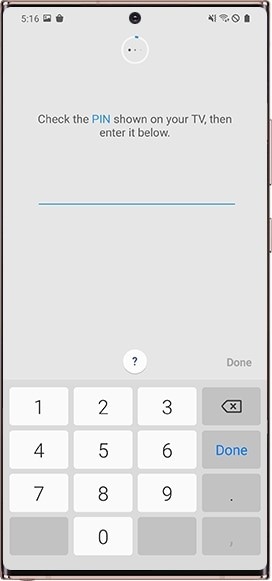
Stap 6. Wacht tot het registratieproces is voltooid.
Let op: De schermafbeeldingen en het menu van het toestel zijn slechts een voorbeeld in het Engels. Ze zijn ook beschikbaar in de taal van je land.
Bedankt voor je feedback!
Gelieve alle vragen te beantwoorden.